みなさま新年あけましておはこんばんちは\(^o^)/
お仕事始まった方も多いかと思います。
イラレ屋のブログもどんどん行きますね!
< Windows7 64bitでのペンタブレットドライバの設定方法 >
ペンタブレットは新しいのと古いものの両方使ってたりするのですが、いまだにメインはワコムの
ファーボを大事に使っております。高めの高級なタブレットよりもペンが安物なせいか逆にとても軽く
手が疲れないのです。ドライバーは新しいOSでも大丈夫かと思ったらちゃんと用意されていました。
タブレットドライバのダウンロード(^^ )つ http://tablet.wacom.co.jp/download/down1.html
< スタートメニューから②を選ぶ >
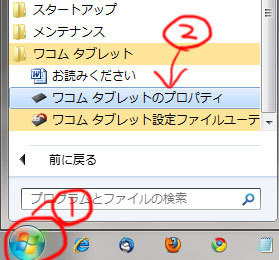
<ペンのタブを選んでキーストロークを割り当てる>
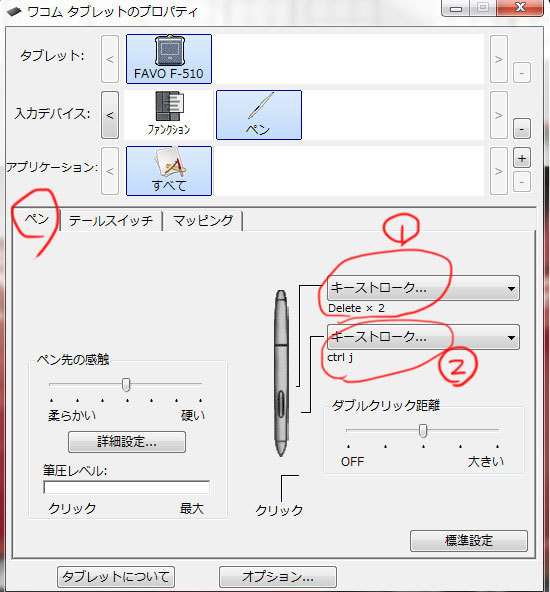
キーストロークというのは、タブレットのペンのスイッチに割り当てるショートカットキーのようなものです。
ここによく使う操作のキーストロークを割り当ててあげます。
キーストロークに設定すると「キーストロークを登録」画面が出てきます。
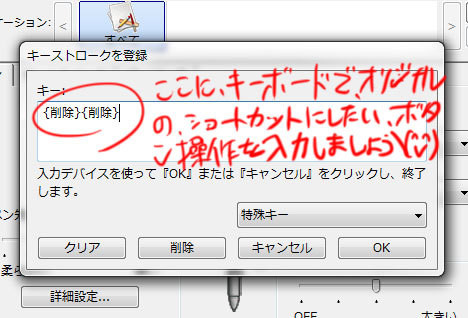
ここでオリジナルのショートカットキーを入力してあげます。
イラストレーター用に便利なのが、この削除を二回入れるキーストロークと
Ctrl+J (マックはコマンド+J )<パスの連結>のキーストロークでございます(^^ )
削除はDeleteキーをキーボードで押せば入力されます。これを二回入れるのはなんでか?
それはダイレクト選択ツールでパスを洗濯して削除する時などに一回の削除だとアンカーポイントが
残ってしまうケースが結構多いからでございます。
キーストロークで二回削除ボタンが入る設定にしておけば綺麗に削除が出来ます。
一回だけでいい場合はCtrl+Zで一回戻してあげてOKです。慣れるととても便利ですよ。
<筆圧の感度を設定>
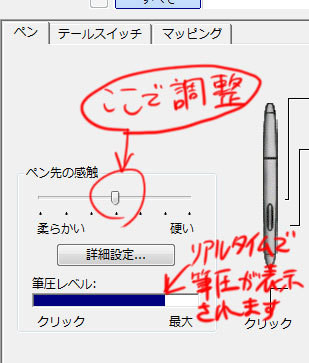
タブレットのペンの感度を調整してあげます。
リアルタイムで筆圧が表示されるのでペンの感触を調整しながら
自分ピッタリに合わせていきましょう(^^ )
ペンタブレットの入りと抜きは結構難しいです。
私の場合は本物のペンと逆の方向からペンを入れております。
< イラストレーターで筆圧感知でペン入れしている動画 > (^^ )つ ペン入れしている動画
< デュアルモニターでペンタブレットの表示エリアを設定する方法 >
さて、モニターを二つ、一台のパソコンで使う場合にペンタブレットの座標設定はどうなるのでしょうか?
これは、もったいぶってまた明日のお楽しみね(^_-)☆
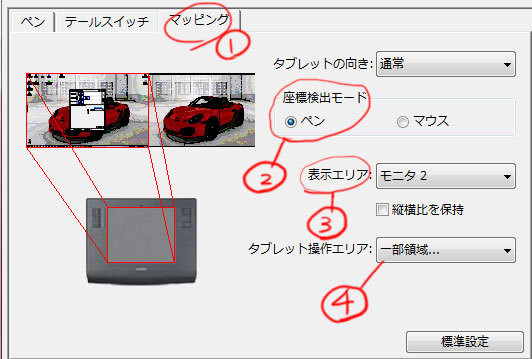

近くイラレ道場本部のメインレッスンリリース予定ですお楽しみにねーっ \(^。^)

https://www.illareya.net/wp-content/uploads/ameimg/blog_import_58477a88bab00.gif
Illustrator用素材の宝庫! イラレ屋はこちら\(^o^)/
↑ 応援クリックお願いします \(^o^)
<Illustratorのアップグレード>
http://www.adobe.com/jp/support/downloads/ilwin.html
<win版Illustratorのバージョンアップ>
http://www.adobe.com/jp/support/downloads/ilmac.html
<mac版Illustratorのバージョンアップ>




コメント